Топ-5 бесплатных фоторедакторов для смартфона | Смартфоны | Блог
Даже если вы – крутой фотограф и гуру шикарных снимков на свой смартфон, без фоторедакторов редко можно обойтись. Тут кривые поправить, так контрастность усилить. Почистить лишние детали, добавить сочности или вовсе создать стильный, фантазийный фотоколлаж. Подключаться к компьютеру, переносить фотографии и заморачиваться тяжелыми программами? Пфф! Мы подготовили топ-5 бесплатных фоторедакторов для мобильного, с которым и компьютер не нужен. Кстати, тут даже Lightroom есть.
Все приложения в статье совершенно бесплатные. Платный контент есть: больше фишек, фильтров и настроек за дополнительные деньги. Но устанавливать его не обязательно – для большинства манипуляций free версий вполне достаточно. Все доступны на iOS и Android.
VSCO
Это приложение – чуть ли не самое популярное в интернете. Интуитивно понятное, простое в управлении и, самое главное – просто огромное количество тонких настроек.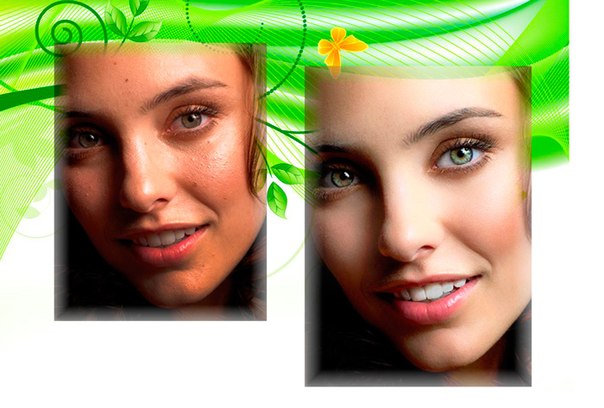
Лучшей обработки вы можете достигнуть, сперва отредактировав выбранное фото инструментами с ручной настройкой, поверх которых наложить один из предложенных фильтров.
Учтите, не стоит перебарщивать и делать фото ядерными и приторными. Крутости это не добавит точно.
Изобилие фильтров приложения позволят взглянуть на ваше фото с нового ракурса. VSCO – один из фаворитов инстаграм-блогеров за возможность здорово улучшить контент и объединить все снимки в одном стиле. В главном окне галереи VSCO можно одним кликом применить настройки с предыдущего фото на новое.
Кстати, обратите внимание, что все фильтры настраиваются. Перетаскивая ползунок по шкале от 0 до 100, можно выбрать глубину наложенного фильтра.
При обработке особое внимание стоит уделить и ручным настройками:
- Экспозиция – с помощью этого инструмента вы можете сделать свое фото светлее, или, наоборот, затемнить его.
- Контрастность – настраивает баланс между темными и светлыми участками фотографии, или более выделенной разницы.

- Резкость – если вы собираетесь выкладывать свои фотографии в социальные сети, то стоит добавлять немного резкости на все фотографии, так как после сжатия они выглядят нечетко.
- Насыщенность – для того, чтобы небо было голубее, снег белее, а трава зеленее.
- Зернистость – добавьте немного «несовершенства» своей фотографии, если не хотите, чтобы она выглядела, как для обложки журнала.
SNAPSEED
Сразу после того, как вы скачали и зашли в приложение, вам предложат выбрать фотографию из галереи для редактирования. После выбора вы перейдете в редактор, где собраны разделы с фильтрами и инструментами.
В данном приложение Вы не можете редактировать глубину выбранного стиля, но можете создать свой уникальный. Для того чтобы сделать это, нужно просто выбрать функцию «сохранение настроек» после того, как полностью отредактируете изображение. А теперь вы сможете к абсолютно любой фотографии применить ваш фирменный фильтр.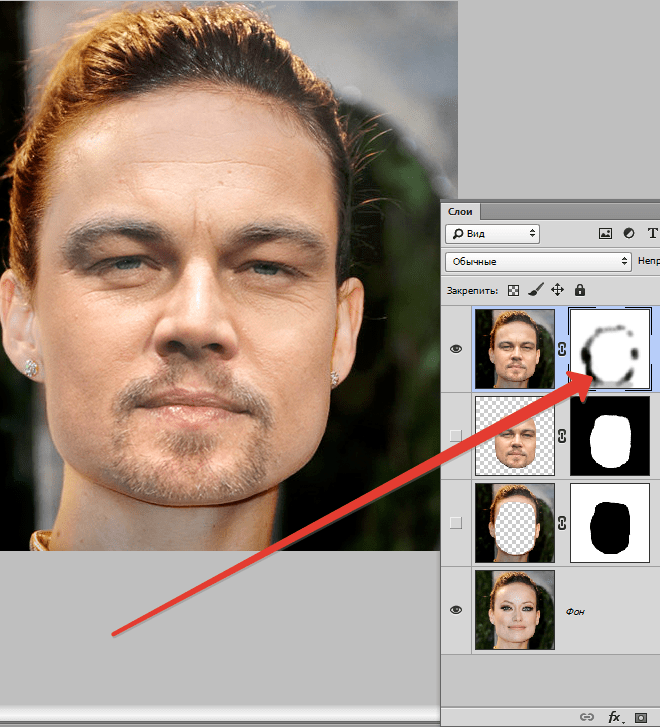
Что касается инструментов редактирования, то в Snapseed для качественной обработки фотографии есть все необходимое. Пользоваться просто:
- Выберите необходимый вам инструмент.
- С помощью шкалы отредактируйте силу влияния инструмента на фотографию.
- После нажатия галочки вы перейдете к следующему инструменту.
Отличительная особенность данного приложения в функции «Наложение маски». Данная функция позволяет Вам усилить или убрать какой-либо эффект на выбранном участке. Чтобы использовать данную функцию, необходимо:
- Выбрать «Наложение маски», перейдя во вкладку «Редактирование набора фильтров».
- Выбираете накладываемый фильтр и редактируете его силу.
- Выделите пальцем те места, на которые Вы хотите наложить его.
- После нажатия «Применить маску» на выбранные места будет наложен фильтр.
При сохранении готовых фотографий выбирайте максимальное качество, чтобы при сжатии оно как можно меньше отличалось от оригинала.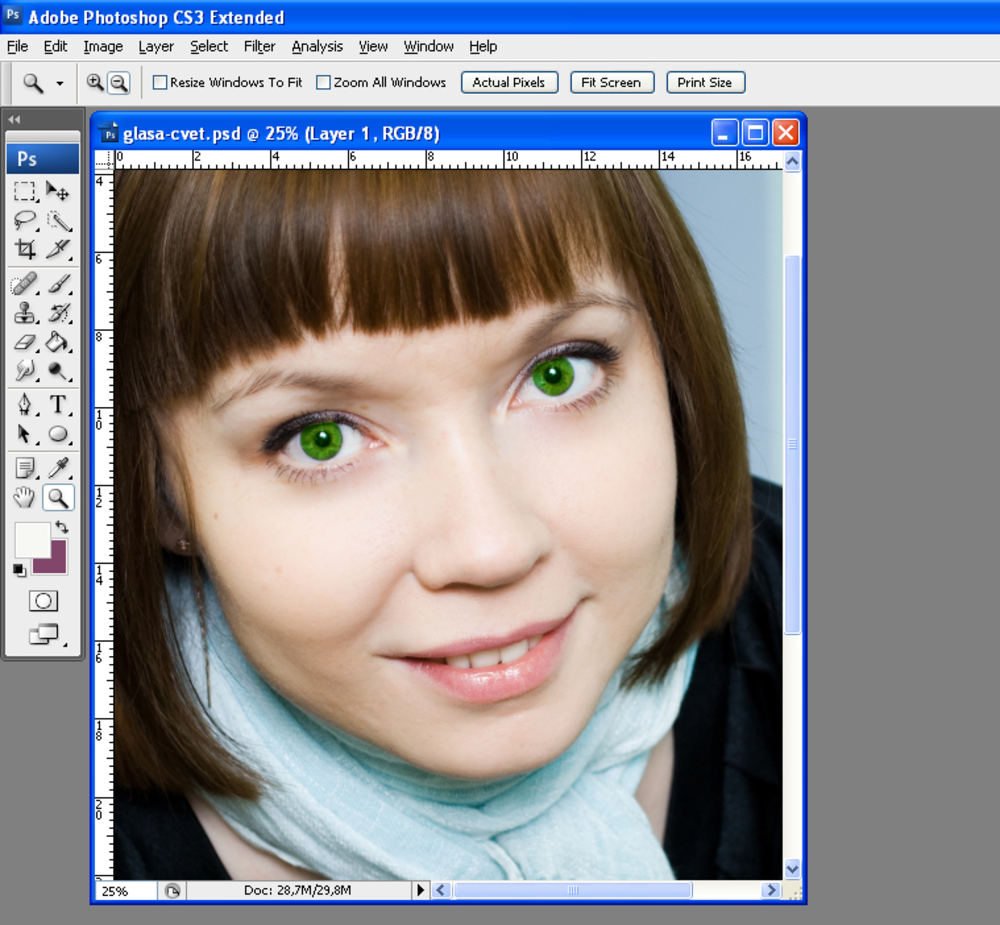
FACETUNE
С помощью данного редактора фотографий, без особых знаний можно добавить даже на некачественное фото ВАУ-эффект.
Функционал приложения огромен. Вам предлагают как автоматизированные, так и ручные инструменты для редактирования. Отбелить зубы, добавить томного загара, моментально похудеть, избавиться от шрамов, седины и прочих недостатков? Да легко!
Отличительными особенностями данного приложения являются инструменты:
Пластика – позволяет вам стать действительно личным хирургом и полностью изменять строение лица.
Красные глаза – избавления от эффекта красных глаз.
Закрасить – благодаря данному инструменту вы можете придать коже загар, закрасить седину или вообще перекрасить волосы, нанести макияж – что угодно.
Размытие – вы сможете размыть выбранные вами участки фотографии.
При необходимости Вы можете выбрать и наложить рамку на Вашу фотографию, чем сделаете ее более теплой и приятной.
PICSART
Важно! Для работы в приложении необходимо пройти регистрацию.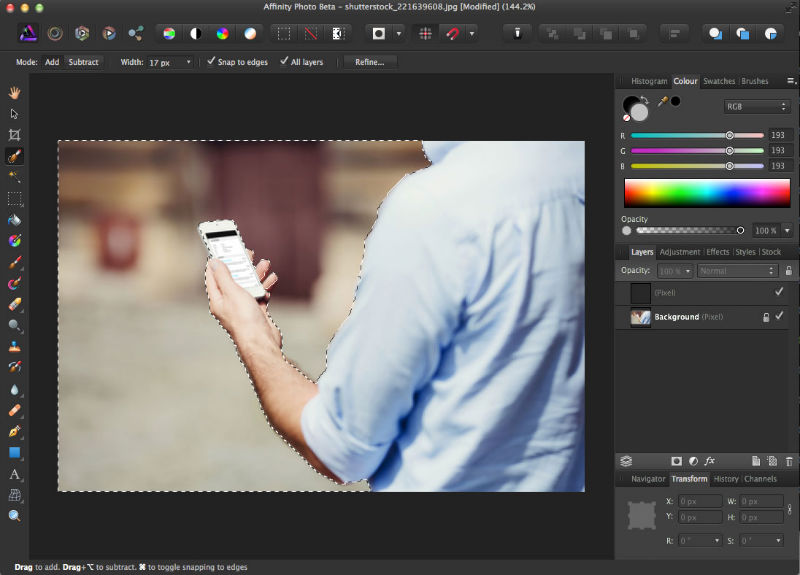
По сравнению с другими фоторедакторами на скорую руку данное приложение можно назвать полноценной студией для фотографий. В нем можно делать практически все, начиная от выбора и последующего наложения фильтров до рисования фотографий с нуля. Набор инструментов для базовой обработки фотографий, конечно, тоже присутствует.
Благодаря функции «Украсить» вы можете убрать дефекты кожи, изменить цвет лица, волос, отбелить необходимые участки и выделить детали, чтобы они бросались в глаза.
Довольно полезным преимуществом данного приложения является то, что в нем из обработанных фотографий можно сделать коллаж.
Главной отличительной особенностью PICSART является возможность рисовать прямо на фото, используя несколько слоев одновременно.
С помощью функции «Клон» вы сможете выбрать участок фотографии и заменить им любой другой, тем самым замазывать проблемные места фотографии или прорисовывать объекты на фотографии, которые не попали под фокусировку камеры.
Еще на одну фотографию вы можете наложить другую, воспользовавшись функцией «Добавить фото», а «Ластиком» стереть лишнее наложение. Редактируйте прозрачность для более четкой прорисовки контуров вставляемого участка.
liGHTROOM CC
Важно! Для работы в приложении необходимо пройти регистрацию.
Приложение обладает огромным множеством фильтров, силу наложения которых вы можете выбирать. Огромный перечень инструментов позволит делать действительно качественные фото.
Фишка приложения – его камера. LIGHTROOM CC позволяет вести съемку в RAW формате.
RAW является информативнее других форматов. Это сырой формат, который не подвергается первичной обработке как JPG. Следовательно, он дает вам больше возможностей по обработке, да и корректировать цвета будет гораздо проще. Вам не придется прикладывать много усилий, чтобы правильно экспонировать темные участки на фотографии или выровнять баланс белого.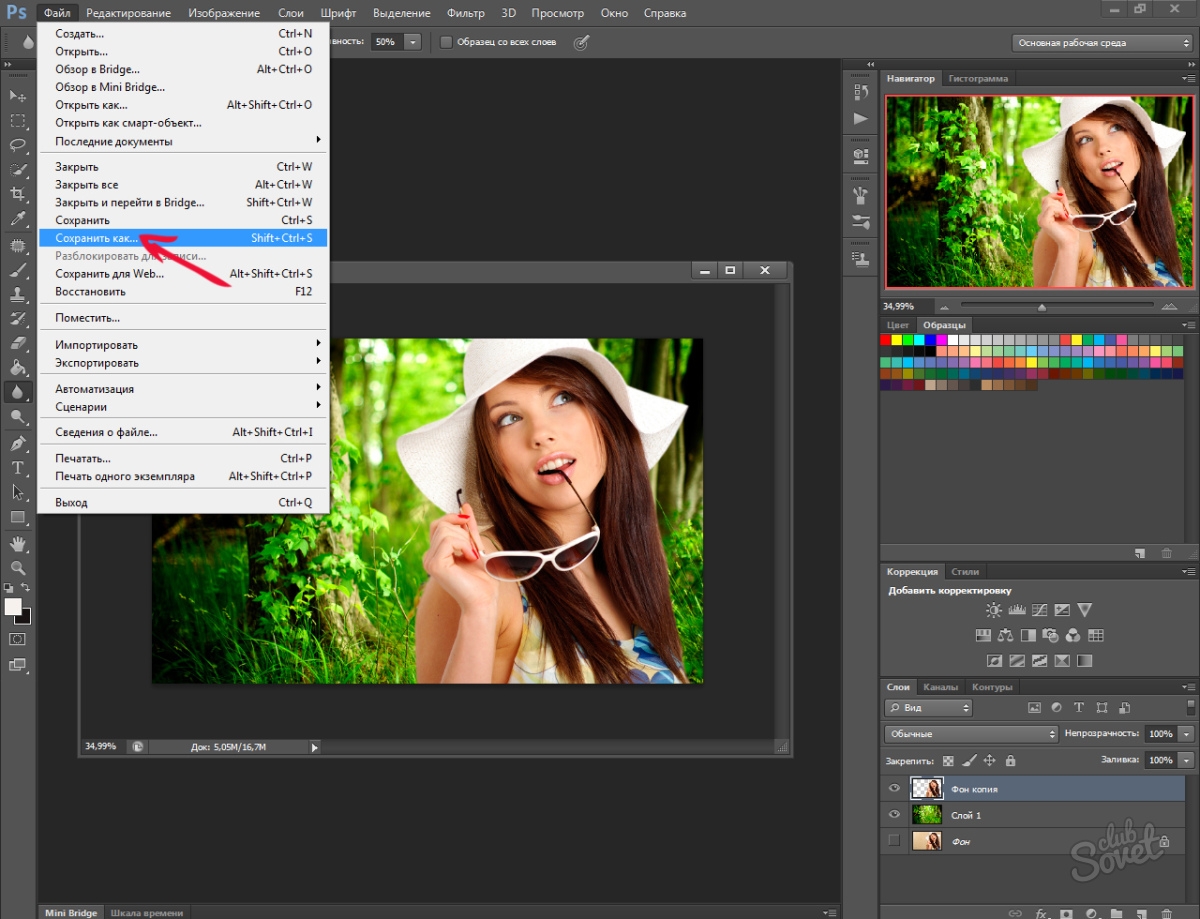
Отличительной особенностью камеры является то, что вы можете выбрать множество параметров при съемке кадра и в итоге получить качественную фотографию, не нуждающуюся в постобработке.
В приложении отлично реализовано редактирование областей фотографии. При закрашивании нужного пространства вы можете использовать 3D Touch, и в зависимости от силы нажатия будет изменяться плотность кисти.
Еще одним приятным дополнением приложения является возможность исправить визуальные искажения объектива. Вы можете заметить их по краям снимка где прямые линии немного изгибаются.
Лучший способ научиться – это экспериментировать с каждым фильтром и инструментом. Освоив настройки и фильтры разных приложений, вы сможете добиться действительно качественных фотографий.
Обработка фото для Instagram на смартфоне
Привет, друзья!
Меня зовут Зинаида Лукьянова. Несколько лет назад вместе с Евгением Поповым мы создали проекты «Фотошоп-мастер» и «Фото-монстр», которые по сей день продолжаем развивать с дружной командой единомышленников.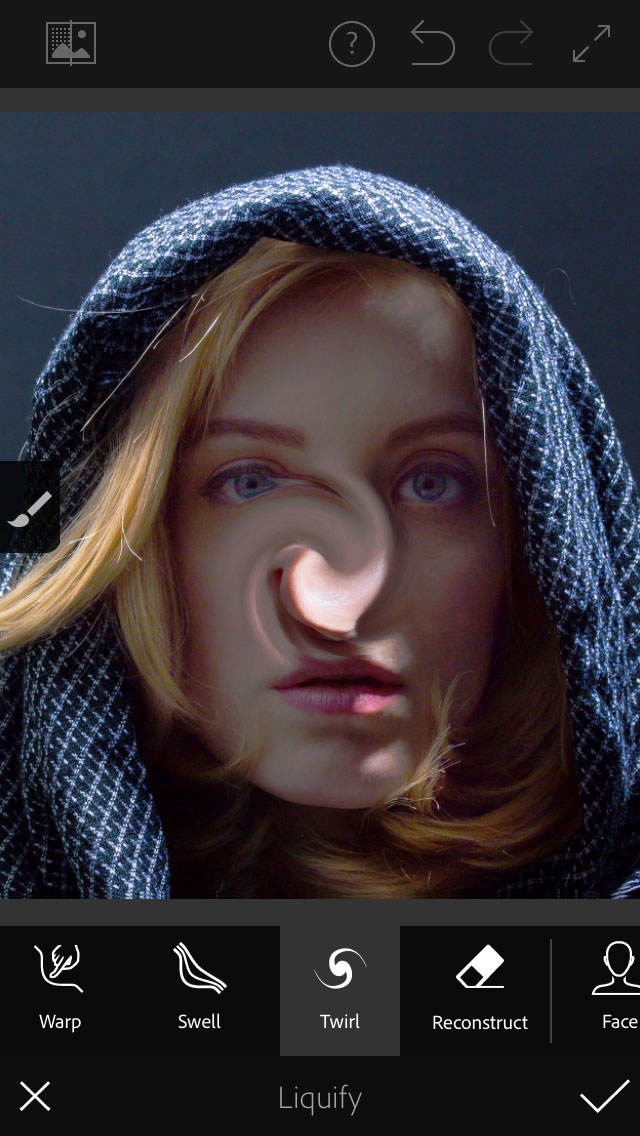 Мы много путешествуем, фотографируем и часто публикуем свои фото в Instagram.
Мы много путешествуем, фотографируем и часто публикуем свои фото в Instagram.
Так уж получилось, что сейчас я веду сразу три Instagram-аккаунта и за последний год обработала для них несколько сотен фотографий. Но самое интересное в том, что все они были обработаны на смартфоне. Да, вы не ослышались, все фотографии были обработаны на смартфоне, а не на ноутбуке или компьютере. В 2018-м году это был iPhone 7, а сейчас iPhone XS.
Когда я показываю свои фотографии людям, многие до сих пор не верят, что они были обработаны на мобильном устройстве и просят поделиться этим опытом. Пример мобильной обработки:
Так как всё больше людей просит меня поделиться этим опытом, я решила подготовить серию материалов на эту тему. В сегодняшней статье я расскажу о причинах перехода к мобильной обработке и поделюсь с вами списком приложений, которые я сейчас использую.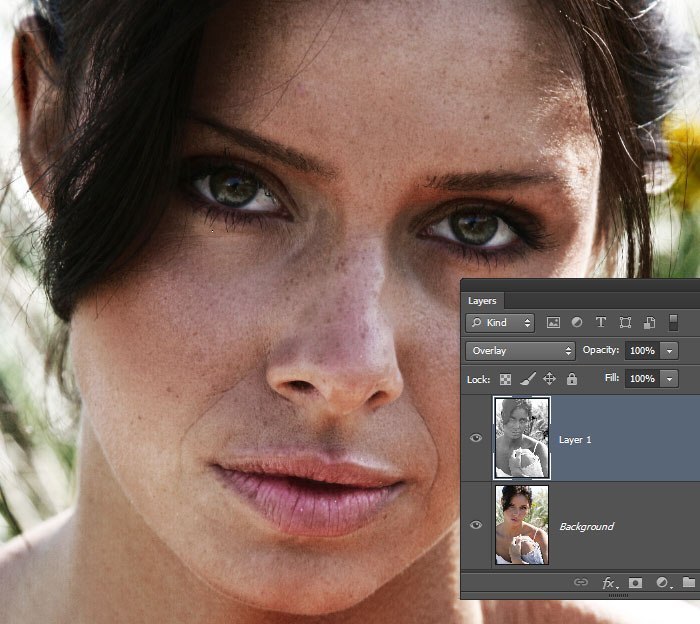
Сразу скажу, что данная статья не направлена на тех фотографов, которые делают студийные, свадебные и другие коммерческие фотосессии, часто нуждающиеся в пакетной обработке или серьезной ретуши. Этот материал больше для тех, кто делает одиночные снимки и нуждается в быстрой, но качественной обработке здесь и сейчас. Особенно это актуально для тех, кто активно ведет свой Instagram-аккаунт или часто публикует фотографии в Facebook или ВКонтакте.
Почему я перешла на мобильную обработку?
На это есть, как минимум, четыре причины.
1. Смартфон всегда под рукой
Можно заняться обработкой в любом месте, будь то кафе, такси, поезд или самолет. Фотографии я стараюсь делать на беззеркалку Sony A7 III, с которой тут же по технологии Wi-Fi отправляю их на смартфон и могу сразу приступать к обработке. Если освещение позволяет, то иногда могу сделать фотографию на основную камеру смартфона, в этом случае и вовсе ничего не надо перекидывать, сразу можно приступать к обработке.
2. Удобные и доступные мобильные приложения
В последние годы с бурным ростом Instagram к созданию мобильных приложений для обработки фотографий подключились крупные бренды с их финансовыми ресурсами. У одной только Adobe за последнее время вышло три мобильных приложения для этих целей. Конкуренция среди разработчиков привела к тому, что приложения стали заметно удобнее и функциональнее.
Благодаря этому теперь я могу быстро и качественно обрабатывать фотографии прямо на своем смартфоне и что важно, получать от этого процесса удовольствие. На главном экране у меня есть отдельная папка, в которой собраны все приложения для мобильной обработки фотографий. Вот так она выглядит:
Что касается стоимости приложений, то некоторые из них полностью бесплатные, некоторые стоят небольших денег, а остальные дают свой базовый функционал бесплатно, а за открытие каких-то возможностей просят доплатить.
3. Качество результата
Еще несколько лет назад нельзя было и мечтать о том, чтобы обрабатывать фотографии на смартфоне и получать результат, сопоставимый с обработкой в «больших» программах. А сегодня мощность смартфонов, диагонали экранов, количество и качество приложений заметно выросли, что позволило получать на выходе достойный результат.
А сегодня мощность смартфонов, диагонали экранов, количество и качество приложений заметно выросли, что позволило получать на выходе достойный результат.
Вот один из примеров моей обработки:
4. Скорость
Мобильные приложения просто созданы для того, чтобы делать обработку быстрой. В них нет ничего лишнего, а интерфейс продуман настолько детально, что несмотря на небольшой экран, пользоваться ими очень удобно. Обычно на обработку одной фотографии уходит всего несколько минут, и она уже готова для публикации в соцсети.
Какие приложения я использую для обработки?
1. Adobe Lightroom СС
Приложение от Adobe с поддержкой файлов в формате RAW, которое дает вам практически все те же возможности, что и полноценная версия Lightroom для компьютера. Это приложение я использую больше всего, поэтому остановлюсь на нем подробнее.
Что приложение умеет в бесплатной версии:
Коррекция освещения (работа с экспозицией, светами, тенями, контрастом, точками черного и белого).
Настройка баланса белого, оттенка, красочности и насыщенности
Имеет очень удобную возможность работы с каждым цветом в отдельности
Настройки четкости, виньетки, удаление дымки, добавление зерна.
Работа с резкостью, снижение уровня шумов, устранение цвет. шума.
Удаление хроматических аббераций, коррекция дисторсии
Возможность использовать встроенные стили, а также создавать собственные для быстрой обработки других фотографий серии в один клик.
Что умеет в платной версии (работает по модели подписки):
Выборочная коррекция. Она позволяет выделить конкретный участок снимка и воздействовать эффектами только на него.
Работа с геометрией снимка
Также при покупке платной версии вам становится доступной синхронизация с Adobe Creative Cloud, которая позволяет иметь постоянный доступ к последней версии файла как со смартфона, так и с ноутбука или компьютера.
Как видите, мобильный Lightroom не сильно проигрывает в функционале своему старшему брату.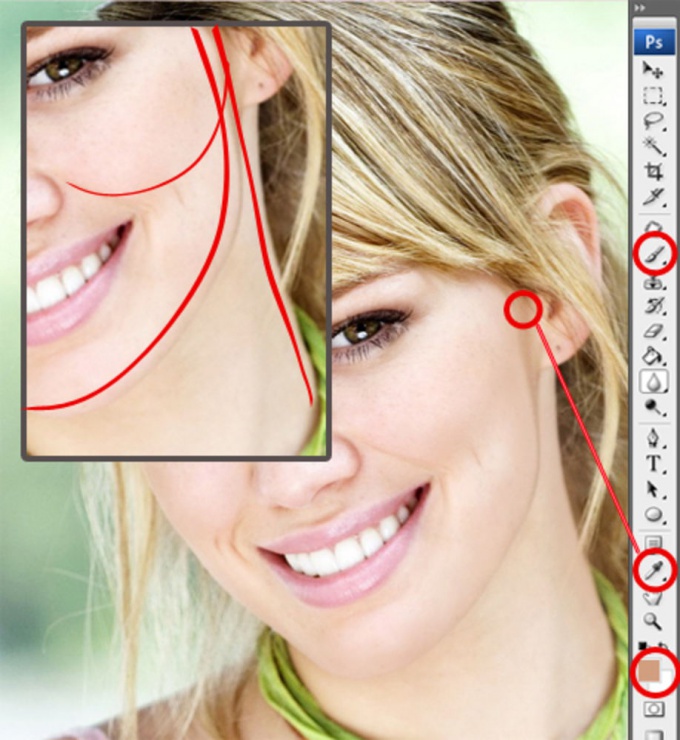
Photoshop Express
Это бесплатное, многофункциональное мобильное приложение от Adobe для быстрого и удобного редактирования фотографий и создания коллажей.
Здесь вы можете применять к фотографии встроенные фильтры, проводить стандартную обработку снимка (кадрирование, коррекция освещения, добавление насыщенности), удалять незначительный мусор с фотографии, корректировать красные глаза, добавлять на фото текст, наклейки, обрамлять фото в рамку, создавать необычные коллажи, а также отправлять созданную работу напрямик в Adobe Photoshop, чтобы продолжить редактирование.
Snapseed
Бесплатное, многофункциональное приложение, которое, как и Lightroom, может выполнять стандартные функции по редактированию фото, но при этом славится некоторыми интересными особенностями.
Здесь отлично работают такие функции как «Перспектива», «Расширение», «Выборочная коррекция», «Кисть», «Точечная коррекция».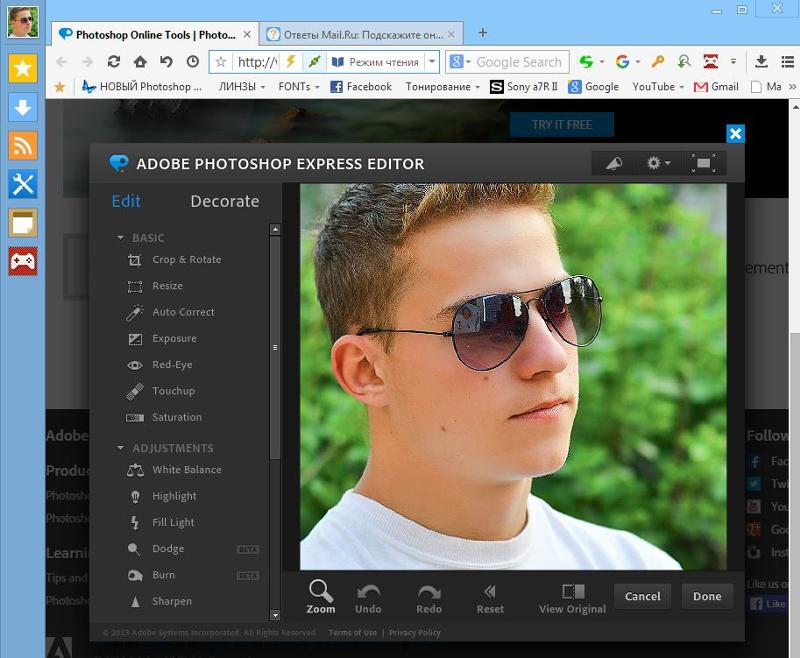 Те же самые настройки есть и в Lightroom, но там они платные. Любители коллажей всей душой полюбят инструмент «Двойная экспозиция».
Те же самые настройки есть и в Lightroom, но там они платные. Любители коллажей всей душой полюбят инструмент «Двойная экспозиция».
Facetune 2
Лучшее мобильное приложение для ретуши кожи.
Здесь вы сможете:
+ произвести детальную и качественную ретушь любого портрета
+ подкорректировать форму лица и тела
+ изменить цвет глаз, волос, добавить легкий макияж
+ заменить фон, сделать его размытым, добавить эффектов и бликов,
+ удалить лишние объекты с фото
+ произвести базовую коррекцию цвета.
Также здесь прилагается огромный набор качественных фильтров. Некоторые функции в этом приложении платные.
Photoshop Fix
Еще одно классное приложение от Adobe, которое в первую очередь я люблю за инструменты «Пластика» и «Восстановление». Здесь изумительно работает инструмент «Штамп», с помощью которого вы сможете удалить любой нежелательный объект с фото. Также это приложение выполняет стандартные функции по коррекции фото.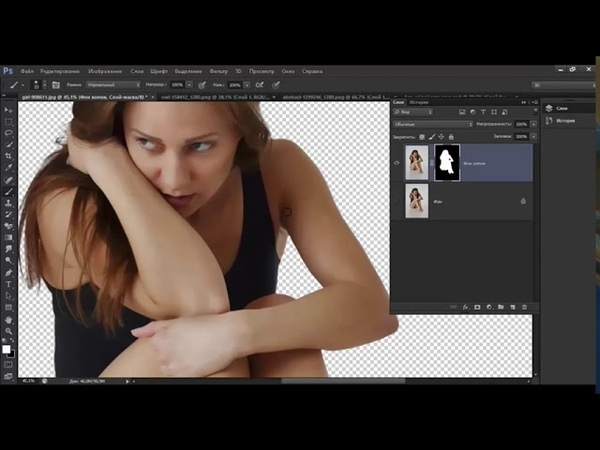
PicsArt
Это приложение дает возможность создавать необыкновенные коллажи, используя всевозможные стикеры (картинки на прозрачном фоне). В базе PicsArt их великое множество, поэтому вы легко найдете любое изображение. Здесь все как в фотошопе, есть слои, кисти, вы комбинируете все так как хотите.
Afterlight
Это приложение дает возможность накладывать на фотографии различные спецэффекты, текстуры, засветы, пыль, что сделает вашу картинку атмосферной, особенной.
Lens Distortions
Приложение для наложения на фото природных эффектов (блики, облака, туман, снег, дождь и т.д.)
VSCO
Это приложение с большим количеством готовых фильтров с возможностью их тонкой настройки. Сейчас я им редко пользуюсь.
Примеры мобильной обработки
Как правило, для обработки разных фотографий, используются разные приложения. Где-то я могу задействовать только Lightroom и этого будет достаточно, где-то применяю 2-3 приложения, и в очень редких случаях для обработки одной фотографии задействуются больше трех приложений.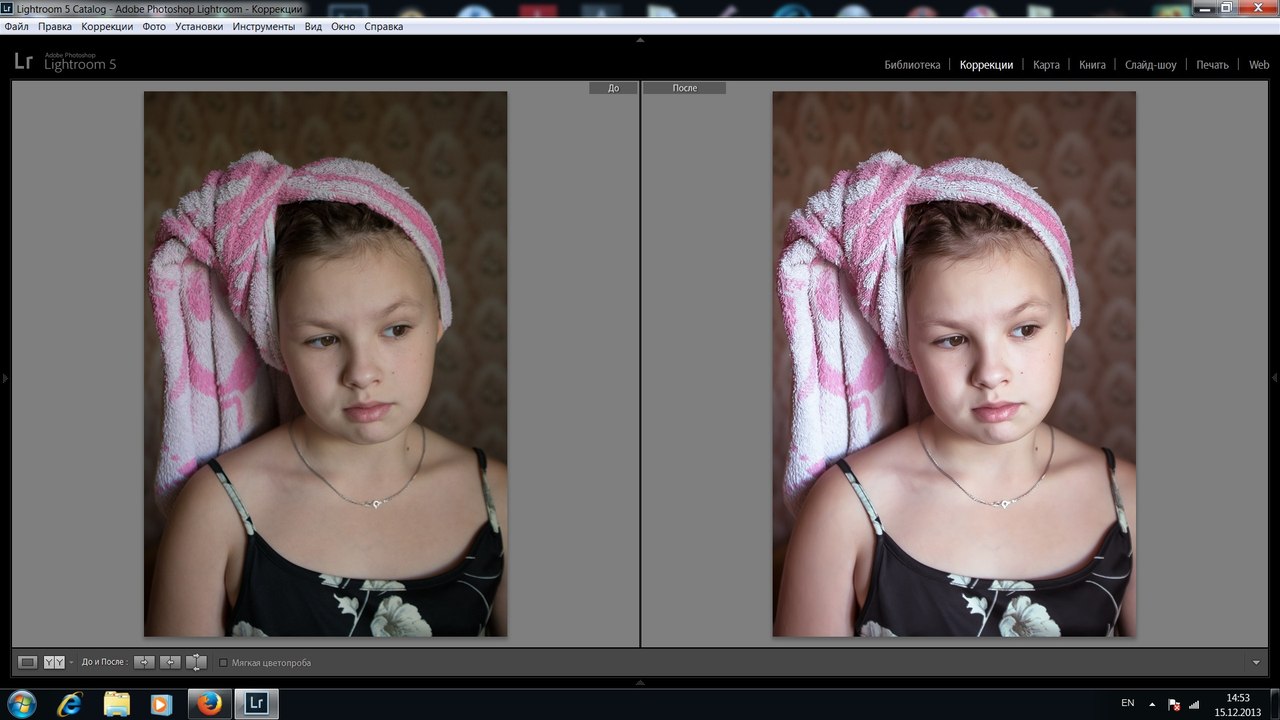
А теперь давайте рассмотрим несколько примеров обработки, под каждым из которых будет описано какие приложения и для чего были задействованы в каждом случае.
Цветокоррекция и выравнивание зданий в приложении Snapseed.
Свето- и цветокоррекция Lightroom, Photoshop Fix — удаление людей на фоне, Snapseed — замена неба.
Цветокоррекция в приложении Lightroom, температура к теплому, оттенок к пурпурному, дополнительно повышена насыщенность желтого, оранжевого и красного. Фигуры сделала еще темнее, чтобы получить четкие силуэты.Совмещение двух фотографий в приложении Snapseed методом Двойная экспозиция. Добавление фильтра и текстуры зерна.
Совмещение двух фотографий в приложении Snapseed методом Двойная экспозиция. Добавление текстуры, тонирование.
Коррекция фигуры в приложении Facetune 2, Lightroom СС — тонирование, замена цвета купальника.
Обработка в Lightroom, повышение экспозиции, осветление теней, легкое тонирование с помощью кривых.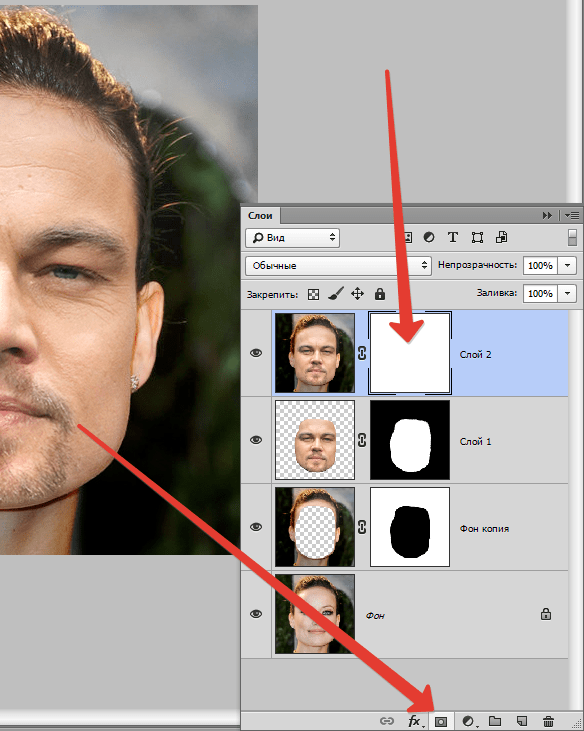
Цветокоррекция в приложении Lightroom, выборочная коррекция цветов, понизила насыщенность желтого, подняла зеленый, оранжевый и фиолетовый.
Как видите, обработка в смартфоне через мобильные приложения вполне себе может использоваться в тех случаях, когда у вас нет быстрого доступа к компьютеру или ноутбуку, а результат нужен здесь и сейчас.
По сути, разработчики мобильных приложений облегчили жизнь тем пользователям, которые хотят иногда быстро обработать свои фотографии, но не готовы ради этого изучать сложные десктопные редакторы по типу Adobe Photoshop и Adobe Lightroom и платить за них ежемесячную подписку.
На этом, я пожалуй, завершу данную статью. К сожалению, в рамках этой статьи я не могу показать вам работу в этих приложениях на практике, поэтому приглашаю вас на очередной поток моего онлайн-тренинга, на котором я поделюсь с вами своими наработками в мобильной обработке уже на практике.
Фоторедакторы на русском для Android
04.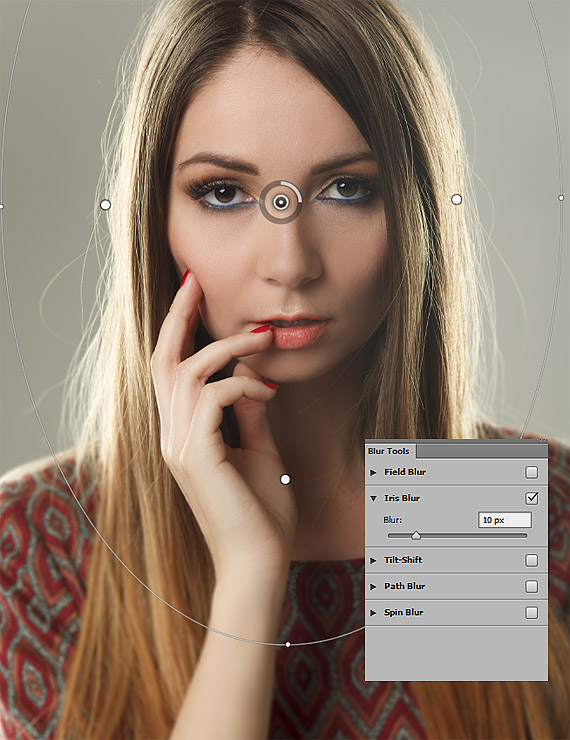 01.2021
01.2021Pixl – это фоторедактор, который специализируется на ретуши портретов. С его помощью можно исправить и «омолодить» лица на фотографиях, не прибегая к более сложным решениям.
28.12.2020FotoApp Photo Editor – один из наиболее простых в освоении и функциональных фото редакторов для Android. Накладывайте различные эффекты и маски, преображайте фотографию и делайте ее более привлекательной. Получайте удовольствие от процесса и получайте более качественные снимки.
23.12.2020Пикник — погодная камера-джинн и фото-фильтр — данное приложение позволяет сделать хороший снимок даже в плохую погоду. Натуральные и артистичные фильтры, ложащиеся в фон ваших фотографий, позволяют получить потрясающий снимок и превратить пасмурный день в отличный день на природе.
10.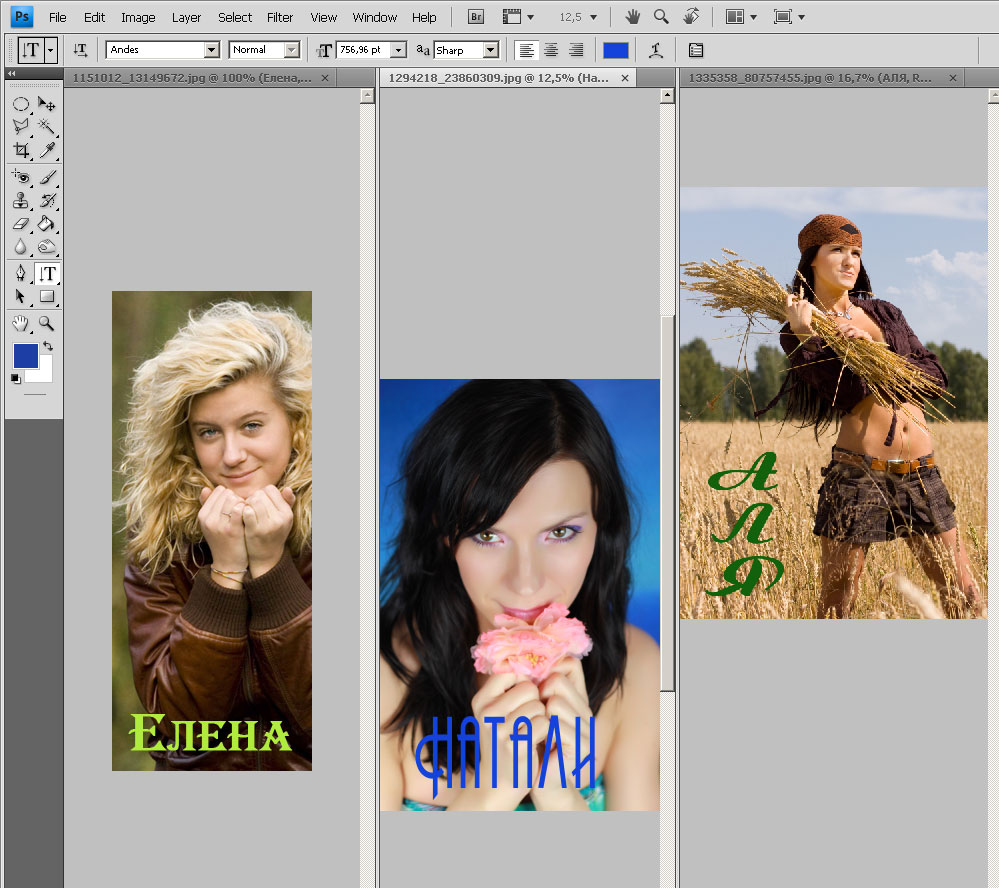 12.2020
12.2020Gradient – один из самых мощных инструментов по обработке фотографий. С этой программой ты можешь накладывать фильтры и изменять текстуры, применять различные коллажи, пользоваться бьюти-функциями и даже сделать тест на ДНК!
04.12.2020Паспорт размер — полезная программа для людей, которым необходима создание фотографии на официальные документы человека: для паспорта, визы, удостоверения личности, карты PAN, карты OCI требуется всегда и при разных условиях появления надобности.
21.04.2020Карандашный рисунок — приложение для преобразования фотографий в карандашный набросок. Пользователь открывает фотографию из галереи или использует снимок из камеры, чтобы создать эскиз. Одним нажатием кнопки возможно создать черно-белые и цветные эскизы трех стилей с гладкими краями.
VSCO: Редактор фото и видео — приложение для самовыражения, создания отличных фотографий и видео. Содержит мощные инструменты для создания профессиональных фотографий. Есть возможность также просматривать контент, создаваемый пользователями со всего мира.
15.04.2020Fantastic Face – развлекательно — шуточное приложение для показа пользователям наиболее вероятного будущего собственной внешности и ещё множеством интересных функций. Цвет кожи лица, отеки, морщины и другие особенности в полной мере могут рассказать о человеке много интересного.
25.12.2020Camly – фоторедактор и коллажи, многофункциональный фоторедактор с профессиональными инструментами обработки, простой в использовании. В этом приложении можно оперативно отредактировать фотографии с применением разных фотоэффектов и фильтров, можно создавать коллажи.
Snap Camera – нестандартна камера с продвинутыми настройками для создания крутых фото и видео. Настройка разрешения изображения, ручной подбор ISO и экспозиции, режим HDR, режим фокусировки и прочие профессиональные настройки для создания идеального снимка.
29.01.2020Поменяй лицо — это бесплатный фоторедактор, который предоставляет массу вариантов для обработки фотографий. Веселитесь с близкими и друзьями, создавая новые образы. Меняйте портреты до неузнаваемости! Загрузить фотографию можно с устройства или с Facebook, но это уже на усмотрение самого пользователя.
29.04.2020Snapster — это мобильный редактор для устройств на Андроид, специально созданный для обработки фотографий. В программе предусмотрены следующие функции: цветовая коррекция, определенные алгоритмы улучшения качества картинки, работы с кривыми, а также с тенями.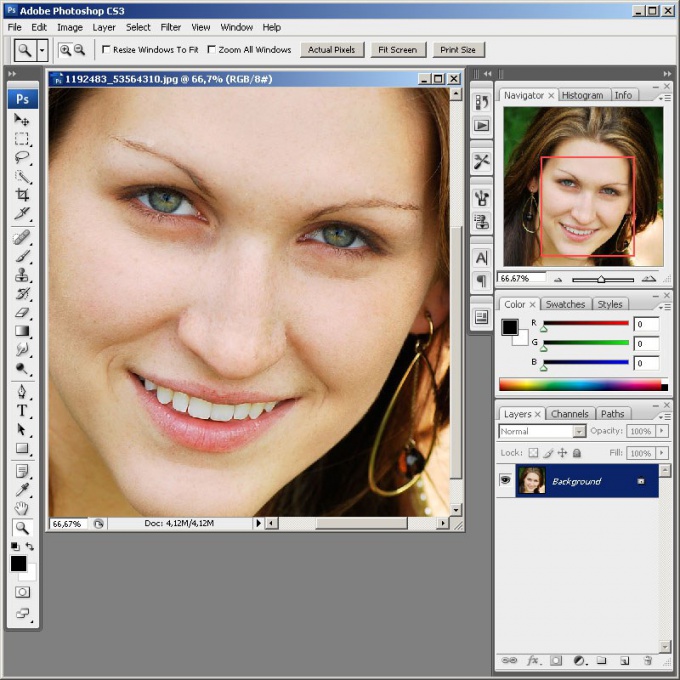
Kuji Cam — приложение для создания фотографий в винтажном стиле. Имеет много фильтров и эффектов. Есть эффекты света и пыли, боке, красивые фоторамки. Пользователь может применять фильтры уже при фотографировании и редактировать фотографии предварительно.
28.12.2020Adobe Photoshop Express — редактор фотографий для гаджетов, который способен улучшать качество фоторабот. Создание коллажей из отретушированного материала является неоспоримым преимуществом данной мобильной программы..
26.05.2020LightX фоторедактор — продвинутый редактор для фотографий, использующий умные инструменты. Позволяет обрезать фотографии, удалять или менять задний фон, делать карикатуры, качественные селфи и портретные фото. Возможно изменять цвет элементов на фото, делать композиции.
Mojo — это программа для пользователей, которые активно используют андроид гаджет для создания видеоисторий. Встроенная библиотека шаблонов с жесткими рамками нацелена на получение качественного контента для публикации в профилях социальных сетей.
11.12.2020QuickSave — менеджер для сохранения видео и фото из социальной сети Instagram. Обрабатывает, конвертирует и качает выбранный файл в память гаджета. Для использования необходимо войти в свой Instagram аккаунт.
21.04.2020InstaBeauty — это мобильный фоторедактор, специально созданный для ретуширования и получения красивых фотографий. Программа идеально подходящая для представительниц прекрасного пола, любящих фотографироваться, и активно постящих фотоснимки в популярных соцсетях.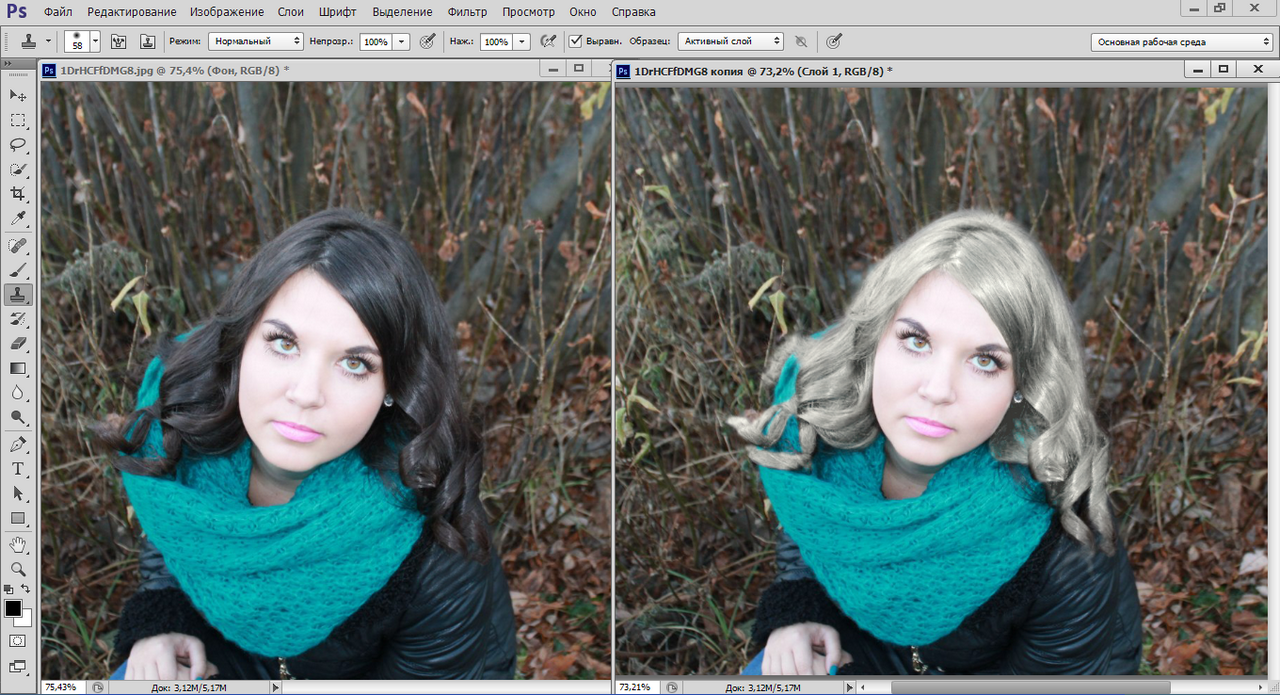
Glitch — хорошее приложение для обработки фотоснимков и предания им уникальности. В редакторе возможно добавление не только фильтров, а также геометрических фигур, таких как «квадраты», «прямоугольники» с трехмерными эффектами. Большая библиотека различных почерков для подписи фото.
02.04.2020Sweet Camera — это мобильная программа, основная задача которой раскрыть внутренний потенциал встроенных камер гаджета. Редактирование снимка возможно до его съемки. Добавление фильтров осуществляется в режиме реального времени или постфактум.
Показать ещёAVATAN — Необычный Фоторедактор | Бесплатный Онлайн
Для работы приложения необходим Flash Player. Вы можете установить его по этой ссылке. Даже если Вы новичок, то без труда сможете качественно и стильно обработать ваше фото с помощью простых нажатий.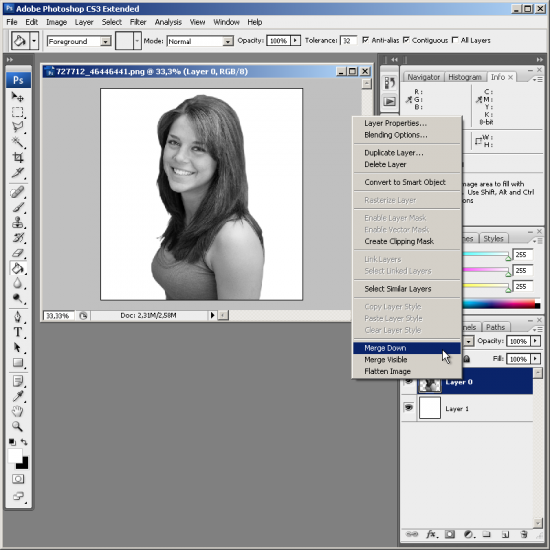 Это здорово и легко!
Это здорово и легко!
Чтобы начать пользоваться нашим фоторедактором, для этого не нужно скачивать его себе на кoмпьютер. Достаточно просто зайти на avatan.ru. Весь процесс редактирования происходит в режиме online. Вы можете использовать фоторедактор бесплатно в любых своих личных целях.
Аватан работает быстро и позволит Вам редактировать даже самые большие фотографии. Так же быстро можно выбрать фото для редактирования. Это может быть фотография из компьютера, а также и из других различных мест, включая самые популярные социальные сети. Затем таким же удобным и быстрым способом отправить отредактированную фотографию в любое желанное место. На компьютер, в социальную сеть и так далее.
Аватан используют уже сотни тысяч людей. Мы постоянно совершенствуемся делая редактирование ваших фотографий еще более увлекательным и эффективным процессом. Когда мы создаем новые фотоэффекты, то следим за тем, чтобы он были как можно проще в использовании, но при этом давали потрясающие результаты при обработке вашего фото.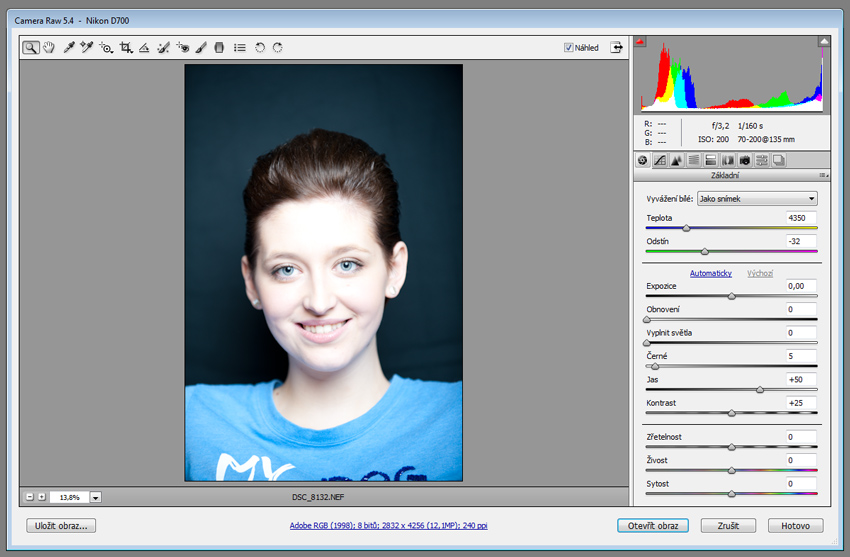 После завершения редактирования, Вы посмотрите на Вашу фотографию и не поверите, что сделали это своими руками.
После завершения редактирования, Вы посмотрите на Вашу фотографию и не поверите, что сделали это своими руками.
Аватан имеет огромное разнообразие функций, к которым относятся эффекты, наклейки, текстуры, текст, ретуширование, рамки, коллажи, и многое другое. Но не смотря на огромное разнообразие функции, пользоваться ими предельно просто. Вам остается проявить лишь немного фантазии и успех ваш! Ну и конечно же еще один огромный плюс состоит в том, то что вы можете использовать все эти потрясающие эффекты бесплатно. Где бы вы не находились, дома, на работе или на прогулке, любимый редактор всегда у Вас под рукой!
© Avatan, 2015
Фоторедакторы для Android
Для всех пользователей смартфонов, работающих на платформе Android, доступны фоторедакторы.
С появлением подобных программ, функционал смартфонов существенно расширился. Теперь каждый может отредактировать своё фото в любом удобном для него месте. После того, как приложение скачано и установлено на телефон, нет необходимости в подключении к Интернету.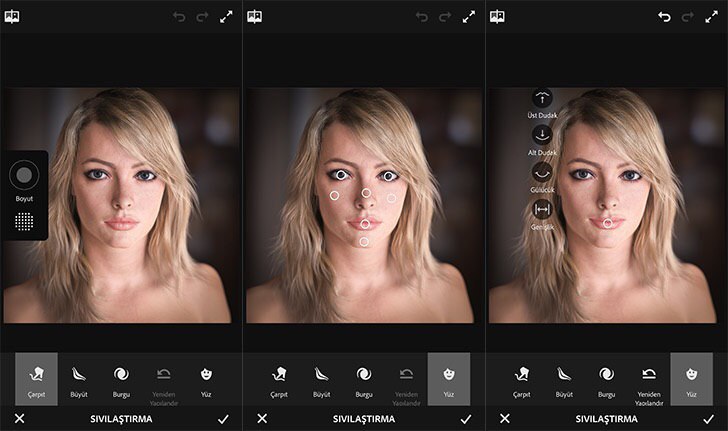
Фоторедакторы для Android позволяют кадрировать снимок, накладывать эффекты, наклейки, текст и совершать многие другие действия.
Adobe Photoshop Express
Присоединяйтесь к миллионам пользователей Adobe Photoshop Express — одного из лучших средств для обработки фотографий и создания коллажей на Android, — чтобы быстро и эффективно редактировать изображения.
Adobe Photoshop Express для Android
→ подробнее о Photoshop Express
Pixlr Express
Не важно, новичок вы или профессионал в фотографии, в Pixlr Express есть все необходимые инструменты. Запечатлейте любой момент и сделайте его прекрасным благодаря бесплатным эффектам, наложениям и фильтрам.
Pixlr Express для Android
→ подробнее о Pixlr Express
Prisma
Prisma превращает ваши фотографии в произведения искусства, используя стили популярных художников: Ван Гога, Пикассо, Левитана, а также известных узоров и орнаментов.
Prisma для Android
Instagram — это простой способ рассказать о том, что происходит вокруг вас.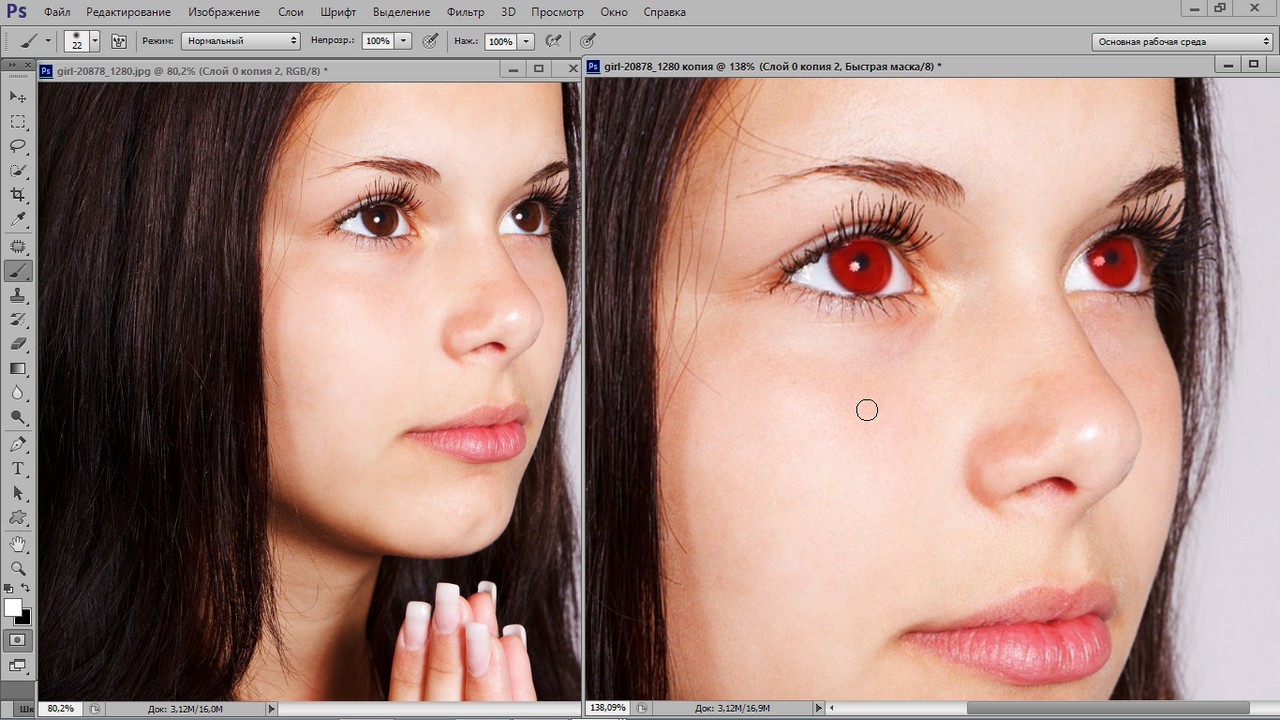 Подписывайтесь на обновления друзей и родственников, чтобы знать, что у них происходит, и находите другие интересные аккаунты.
Подписывайтесь на обновления друзей и родственников, чтобы знать, что у них происходит, и находите другие интересные аккаунты.
Instagram для Android
YouCam Makeup
Воспользуйся самым передовым приложением, благодаря которому можно примерить сотни макияжных образов и протестировать бьюти-продукты ведущих брендов.
YouCam Makeup для Android
PicsArt Photo Studio
Загрузи PicsArt и наслаждайся эффектами, редактором коллажа, камерой, бесплатной библиотекой клипартов, более 5 млн. стикеров сообщества и инструментами рисования.
PicsArt для Android
Candy Camera
Бесшумный режим приложения помогут вам делать красивые селфи в любое время в любом месте. Корректирующие фильтры, эффекты, наклейки, создание коллажей — всё это Candy Camera.
Candy Camera для Android
VSCO
Делайте фото и редактируйте их с помощью средств управления камерой и превосходных фильтров, используемых в фильмах. Ежемесячно к уже впечатляющему выбору эффектов будут добавляться новые.
VSCO для Android
Snapseed
Snapseed — это полноценный профессиональный фоторедактор, разработанный компанией Google. Инструменты, фильтры, коррекция, текст, эффекты, рамки и др. — всё, что душе угодно.
Snapseed для Android
Photo Lab
Photo Lab — это фоторедактор, который превратит ваши фотографии в произведения искусства. Комбинируйте эффекты, добавляйте анимацию и подписи, обработка фото и ваше творчество — теперь в одном приложении.
Photo Lab для Android
Canva
Благодаря редактору Canva создание открыток, коллажей, добавление текста на фото становятся невероятно лёгкими. Используйте шаблоны, создавайте обложки, постеры всего за пару минут и прямо в телефоне.
Canva для Android
YouCam Perfect
YouCam Perfect подчеркнёт красоту лица в одно мгновение. Обширный набор инструментов: подправьте черты и тон лица, удалите морщинки, добавьте стикеры и текст, и всего лишь несколькими кликами.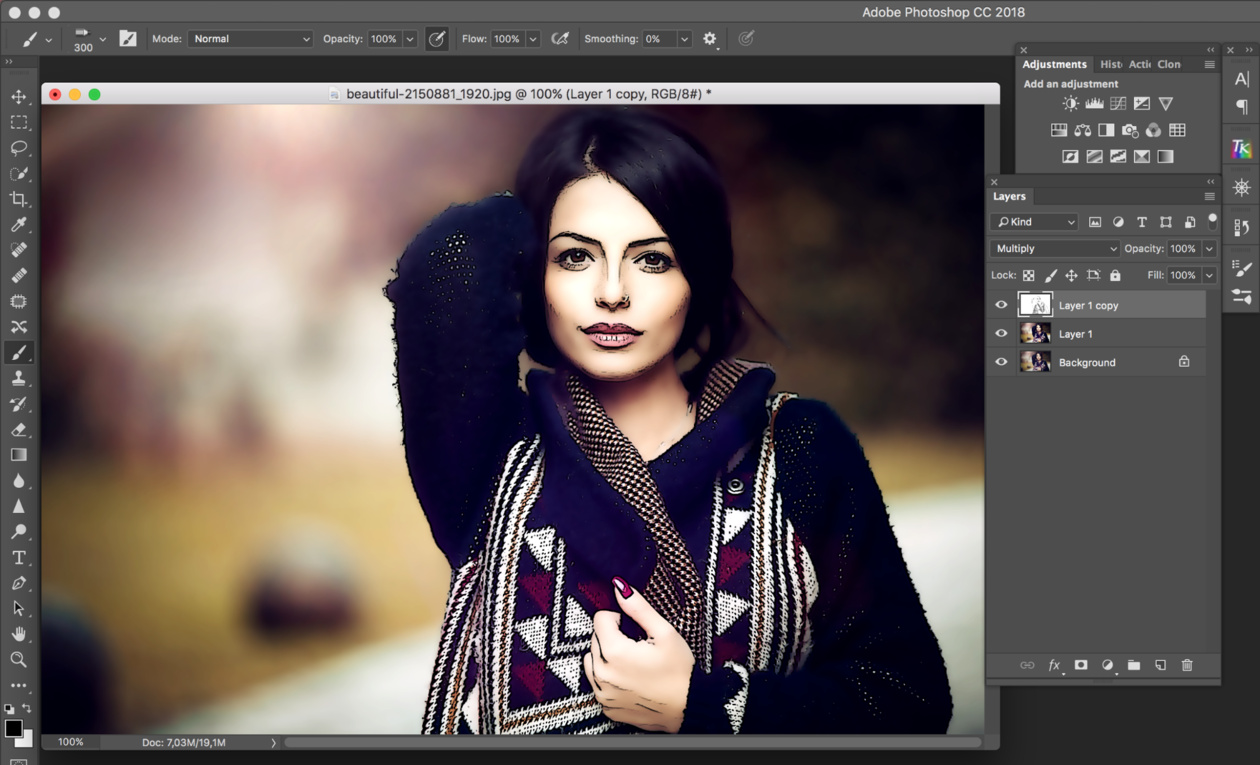
YouCam Perfect для Android
Photo Grid
Фоторедактор, который должен быть у каждого фотолюбителя. Photo Grid включают в себя: фотоколлажи, эффекты камеры, фильтры, наклейки, слайд-шоу, размытие, мозаики, записки, ретушь и многое другое.
Photo Grid для Android
Collage Maker
Редактор фото и коллажей для создания макетов с фонами, наклейками, текстами и рамками. Collage Maker помогает сшивать снимки с помощью множества шаблонов, имеет простой дизайн и большие возможности.
Collage Maker для Android
AirBrush
AirBrush предоставляет вам естественные, простые в использовании инструменты для редактирования фотографий, разработанные для придания вашим снимкам идеального стиля.
AirBrush для Android
Retrica
Retrica — это красивое приложение для смартфона с мощными инструментами для селфи, обработки фотографий красочными фильтрами и публикации фото в социальных сетях.
Retrica для Android
BeautyPlus
BeautyPlus предлагает простые, но эффективные инструменты для редактирования фото, художественные эффекты, фильтры дополненной реальности и много других функций для улучшения селфи.
BeautyPlus для Android
Cymera Camera
Cymera — это мощный фоторедактор и бьюти-камера. Инструменты для создания красоты, сотни фильтров для селфи, эффекты для придания индивидуальности вашим снимкам, коллаж, ретушь и многое другое.
Cymera Camera для Android
Photo Editor Pro
Мощный редактор фотографий с множеством удивительных эффектов. Фильтры, наклейки, рамки, рисование, мемы, обрезка, коррекция цвета — всё это Photo Editor Pro.
Photo Editor Pro для Android
Z Camera
Это быстрая камера для фото- и видеосъёмки. Вы можете обрезать снимок, повернуть, применить фильтры, настроить параметры изображения или написать на нём что-нибудь по своему желанию.
Z Camera для Android
LINE Camera
Автоматическое редактирование фотографий, более 1000 бесплатных наклеек, более 100 рамок и богатый выбор шрифтов, мягкие и корректные фильтры, лёгкий обмен фотографиями в социальных сетях.
LINE Camera для Android
Photo Collage
Photo Collage позволяет создавать удивительные коллажи, используя фото, забавные наклейки, фоны, текст, красивые шрифты. Объединяйте свои фотографии и обменивайтесь ими в социальных сетях.
Photo Collage для Android
Pic Collage
Приложение для редактирования фото, создания открыток и коллажей. Сотни шаблонов, наклеек, фонов и текстур. Pic Collage — отличный способ приукрасить своё фото и поделиться им в соцсетях.
Pic Collage для Android
Aviary
Aviary — это функциональный фоторедактор, созданный для быстрого и лёгкого редактирования фотографий, он оснащён всеми необходимыми инструментами и интуитивным интерфейсом.
Aviary для Android
Photo Wonder
Photo Wonder — это любимое приложение для тех, кому нравится создавать стиль и красоту на своих фотографиях. Делайте коллажи, работайте с фильтрами, добавляйте оригинальности своим снимкам.
PhotoWonder для Android
Collage Photo Maker
Collage Photo Maker — приложение для создания коллажей из фото. Объединяйте фотографии с помощью сотен стикеров, анимированных фильтров, сеток, шаблонов и фоторамок в свои лучшие коллажи.
Collage Photo Maker для Android
Square InPic
Square InPic No Crop — это приложение для размещения изображения внутри квадрата без подрезки. Позволяет вставлять полноразмерные фото в квадратную рамку, подходящую для использования в социальных сетях.
Square InPic для Android
Photo Effects Pro
Фоторедактор Photo Effects Pro позволяет быстро улучшить ваши фотографии. Множество фильтров и эффектов, легко использовать, делиться на Facebook и Twitter и многое другое.
Photo Effects Pro для Android
InstaSize
InstaSize — это фоторедактор, объединяющий самые необходимые и удобные функции обработки фото. Вы сможете корректировать резкость, цвета, яркость, насыщенность и другие параметры.
InstaSize для Android
InstaBeauty
InstaBeauty — это селфи-камера с фильтрами, стильными коллажами, наклейками, моментальными снимками и другими функциями. В приложении находится более 50 стилей макияжа и 100 фильтров.
InstaBeauty для Android
Selfie Camera Filter & Mirror Image
Selfie Camera Filter & Mirror Image — это редактор фотографий с потрясающими эффектами, живыми фильтрами и наклейками на лицо с забавными животными.
Selfie Camera Filter & Mirror Image для Android
Photo Editor
Photo Editor — уникальная программа для обработки фотографий. Настройка цвета, различные эффекты, поворот, обрезка, изменение размера, рамки, а также возможность рисовать прямо на фото.
Photo Editor для Android
Avatan
Фоторедактор с большими возможностями. Avatan имеет огромное разнообразие функций, к которым относятся эффекты, наклейки, текстуры, текст, ретуширование, рамки, коллажи и многое другое.
Avatan для Android
inCollage
Выберите несколько фотографий, и приложение inCollage мгновенно создаст из них крутой коллаж. Вы можете настроить формат, добавить фон, фильтры, наклейки, тексты, узоры и рамки.
inCollage для Android
LightX
LightX — это мобильный фоторедактор. Обрезайте фотографии, создавайте идеальные селфи и портретные фото, изменяйте цвет волос, добавляйте эффекты, стикеры, текст, веселые мемы и множество другого.
LightX для Android
Photo Lab PRO
PRO-версия приложения Photo Lab. Возможности для создания фотоэффектов, анимированных фотокарикатур, аватарок, открыток, заставок на телефон, фотомонтажей и фотоприколов.
Photo Lab PRO для Android
PhotoDirector
PhotoDirector — доступный и лёгкий в обращении редактор, который поможет вам быстро и просто добавить эффекты в ваши фотографии — коллажи, наложения, рамки, стили.
PhotoDirector для Android
Fotor
Простой в использовании фоторедактор и профессиональный в обработке снимков. Широкий спектр фотоэффектов и фильтров, позволяющий воспроизводить огромное количество стилей.
Fotor для Android
BeFunky
В приложении BeFunky масса возможностей редактирования фотографий, невероятное количество шрифтов, фантастические фоторамки, шаблоны и наклеки, а также возможность сохранять свои фото и делиться ими.
BeFunky для Android
Коллаж
Выберите фото и мгновенно получите потрясающий фотоколлаж. Простое, но мощное приложение, имеет множество эффектов и фильтров, позволяющих делать коллажи в вашем собственном стиле.
Коллаж для Android
Photo Studio
Photo Studio — не просто приложение для редактирования фото, в нём собраны необычные эффекты. Интересные фильтры, потрясающий коллаж, весёлые стикеры: всё то, чего мы ждём, выбирая фоторедактор.
Photo Studio для Android
Phonto
Phonto — это простое приложение, которое позволяет добавлять текст к изображениям. Более 200 шрифтов, возможность добавлять другие, изменение размера текста, цвета, угла поворота и другое.
Phonto для Android
Beauty Camera & Face Filters
Создавайте потрясающие фотографии, используя бьюти-эффекты камеры. Измените лицо с помощью фильтров, комбинируйте редактирование фотографий с эмодзи и живыми наклейками.
Beauty Camera & Face Filters для Android
Adobe Photoshop Lightroom
В приложении Lightroom для мобильных устройств доступны все функции Adobe Photoshop, что позволяет обрабатывать фотографии на профессиональном уровне прямо на смартфоне или планшете.
Photoshop Lightroom для Android
PIP Selfie Camera
Фоторедактор PIP представляет собой инструменты и комбинацию коллажей для редактирования фото. Откройте для себя удивительные эффекты селфи-камеры, делитесь фотографиями в соцсетях.
PIP Selfie Camera для Android
Color Touch Effects
Редактор позволяет перекрасить изображения и применить интересные фотоэффекты. Вы можете преобразовать фото в серый цвет, сепию или в яркие цвета. Легко рисовать пальцами, настраивать «зум» и фильтры.
Color Touch Effects для Android
Mirror Photo
Редактор Mirror Photo — идеальное приложение для создания коллажей и зеркального отражения. Также вы можете редактировать фотографию, добавить красочные наклейки или текст.
Mirror Photo для Android
Фоторедактор & Лучший Селфи
Мощный и простой в использовании фоторедактор. Улучшайте свои портреты и селфи как профессионал всего несколькими кликами, редактируйте фото, украшайте лица, правьте свои снимки.
Фоторедактор & Лучший Селфи для Android
Color Splash Effect
Комплексный фоторедактор со множеством потрясающих эффектов и фильтров. Один из лучших редакторов коллажей, который помогает вам сшивать несколько снимков с помощью сотен схем компоновки.
Color Splash Effect для Android
MOLDIV
Универсальный фоторедактор, в котором есть всё, о чём может мечтать фотограф. Вы можете добавить рамку, сделать коллаж, превратить фото в красочный журнальный снимок или снять сногсшибательное селфи.
MOLDIV для Android
Photo Editor
Хотите изменить свои фотографии и создать завораживающий фотоколлаж? Вы можете это сделать с помощью приложения Photo Editor. В нём много шаблонов, сеток, эффектов, стилей, рамок.
Photo Editor для Android
Photo Editor-
Удивительный редактор «всё в одном». С помощью Photo editor- вы можете улучшать фотографии, применять эффекты, добавлять наклейки, создавать коллажи, рисовать, ретушировать и многое другое.
Photo Editor- для Android
PIP Collage Maker
Приложение имеет простой дизайн и интересные творческие шаблоны, сетки для коллажей и потрясающий редактор фотографий. Делайте весёлые фотокаллажи с помощью креативных фреймов и макетов.
PIP Collage Maker для Android
Afterlight
Afterlight — идеальное приложение для быстрого редактирования фотографий. Простой дизайн в сочетании с мощными инструментами даст вам большое преимущество в творчестве и креативе.
Afterlight для Android
PicsPlay
Фоторедактор прост и удобен, вы можете изменить снимок несколькими нажатиями. В нём более двухсот фильтров и все функции редактирования, которые позволят украсить ваши лучшие моменты жизни.
PicsPlay для Android
Rookie Cam
Редактор позволяет применять фильтры при съёмке камерой и предоставляет расширенные возможности для редактирования. С Rookie Cam ваши фотографии будут выглядеть профессионально.
Rookie Cam для Android
Pic Stitch
Объединяйте фотографии в красиво оформленный коллаж. Выбирайте из сотен макетов или создайте свой, применяйте десятки фильтров и эффектов. Сохраняйте коллажи в альбом или делитесь в соцсетях.
Pic Stitch для Android
Polarr
Неважно, новичок вы в области фотографии или профессионал, у Polarr есть всё — расширенные средства автоматического улучшения и сложные фильтры для редактирования всех деталей вашей фотографии.
Polarr для Android
TouchRetouch
Приложение для качественного удаления нежелательных объектов с фотографий — провода и столбы, царапины, случайные люди, прыщи и недостатки кожи, светофоры, мусорные баки и многое другое.
TouchRetouch для Android
Cupslice
Фоторедактор Cupslice прост в использовании, предлагает инструменты правки фотографии, много рамок, значков и наклеек, охватывающих любую тему, впечатляющую коллекцию фотофильтров.
Cupslice для Android
SKRWT
Да здравствует симметрия! SKRWT является мощным инструментом для коррекции перспективы и линзы. Редактор позволит вам значительно улучшить качество ваших фото всего в несколько нажатий.
SKRWT для Android
Поделиться с друзьями:
Использование Photoshop Express на мобильных устройствах с ОС iOS, Android и Windows
Для улучшения фотографии можно использовать следующие параметры корректировки.
Экспозиция. Количество света при съемке фотографии. Ползунок позволяет сделать фотографию темнее или светлее.
Контрастность. Разница между яркостью темных и светлых областей фотографии. Высокое значение ползунка делает фотографию более интенсивной за счет изменения баланса светлого и темного.
Подсветка. Наиболее яркие части фотографии. С помощью ползунка можно управлять параметрами подсветки. Более
низкое значение ползунка повышает детализацию подсвеченных участков.
Тени. Наиболее темные участки фотографии. Ползунок позволяет управлять детализацией теней. Более
высокое значение ползунка повышает детализацию затененных участков.
Белые. Контролирует наиболее яркие участки фотографии и имеет более широкий тональный диапазон, чем инструмент «Подсветка». Ползунок позволяет изменить общую яркость фотографии, включая области белого.
Черные. Этот параметр контролирует наиболее темные области фотографии и имеет более широкий диапазон тональных значений и более значительный результат применения, чем инструмент «Тени».
Температура. Придает фотографии теплый (солнечный) или холодный (зимний) вид.
Оттенок. Придает фотографиям зеленый или пурпурный оттенок.
Сочность. Заменяет приглушенные, менее насыщенные цвета на более насыщенные. Ползунок позволяет сделать цвета на фотографии более яркими, при этом они не будут выглядеть кричащими.
Насыщенность. Ползунок позволяет сделать все цвета на фотографии равномерно насыщенными и повысить их выразительность.
Четкость. Ползунок позволяет увеличить глубину изображения, повысив локальную контрастность. С его помощью можно подчеркнуть детали и текстуры на фотографии.
Убрать дымку. Убирает атмосферную дымку с фотографий. Ползунок позволяет убрать или усилить нечеткость очертаний на фотографии.
Усиление резкости. Повышение контраста между отдельными пикселями. Ползунок позволяет сделать фотографию четкой.
Уменьшение яркостного шума. Яркостный шум снижает яркость цветных пикселей. С помощью ползунка можно настроить уровень этого шума.
Уменьшение цветового шума. Цветовой шум появляется, когда разноцветные пиксели отображаются как одноцветные. Ползунок позволяет исправить этот тип шума.
Как сделать фотографию ярче в Photoshop
Что вы узнали: как сделать темную фотографию ярче, чтобы раскрыть привлекательные детали
Добавьте корректирующий слой уровней
- Щелкните значок «Создать новый слой заливки или корректирующего слоя» в нижней части панели «Слои» и выберите «Уровни».
Применить настройки уровней для увеличения яркости и контрастности
- На панели «Свойства» перетащите белый ползунок прямо под гистограммой влево, чтобы установить самые светлые тона фотографии на белый.Если перетащить с нажатой клавишей Option (MacOS) или Alt (Windows), вы увидите представление маски, которое поможет вам оценить, насколько далеко нужно перетащить, показывая, какие области станут чисто белыми без деталей.
- Перетащите серый ползунок влево, чтобы сделать средние тона ярче.
- Слегка перетащите черный ползунок вправо, чтобы установить черный цвет для самых темных тонов, что увеличивает контраст.
Контроль, какие части фотографии будут затронуты
- Выберите инструмент «Кисть» и установите черный цвет в качестве цвета переднего плана на панели инструментов.Убедитесь, что маска слоя выделена на корректирующем слое «Уровни» на панели «Слои». Затем нарисуйте черным цветом маску корректирующего слоя, где вы хотите скрыть эффект осветления.
- Уменьшите непрозрачность инструмента «Кисть», чтобы закрасить маску корректирующего слоя серым цветом там, где вы хотите частично скрыть эффект осветления.
- Если вы передумали и хотите снова проявить эффект осветления в полную силу, измените цвет переднего плана на панели инструментов на белый.Затем нарисуйте белым цветом на маске корректирующего слоя.
Сохраните свою работу
- Выберите «Файл»> «Сохранить как», чтобы сохранить копию фотографии в формате PSD с неизменным корректирующим слоем. Это дает вам возможность снова отредактировать настройку без непосредственного изменения фотографии.
- Если вам нужна копия фотографии в другом формате, например JPEG, для публикации в Интернете, откройте PSD, выберите «Файл»> «Сохранить как» и выберите нужный формат в окне «Сохранить как».
Как распечатать фотографии с телефона
Если вы делаете покупки для любимого человека, у которого есть все, или ищете подарок в последний момент, ничто не вызывает улыбку быстрее, чем фотография. Но из-за хлопот со сложными принтерами или особых поездок в магазин мы слишком часто оставляем сотни фотографий, сохраненных на вашем смартфоне. Вместо этого распечатайте фотографии со своего телефона, чтобы сделать красивые персонализированные подарки, поздравительные открытки и фотокниги.
Вы можете легко печатать фотографии с телефонов, создавать заветные сувениры из фотографий со смартфонов, например, эпический день рождения или первые шаги ребенка.Вы можете распечатать фотографии с телефонов, чтобы они были всегда под рукой, или превратить их в творческий домашний декор, например, на холсты или фотокниги. Создавайте подарки с помощью приложения Shutterfly. Начните работу ниже, а затем ищите вдохновение и идеи.
Как распечатать фотографии со своего телефона
Готовы начать? Следуйте приведенным ниже пошаговым инструкциям для устройств iOS или Android, чтобы начать печать фотографий сегодня. Более того, наше приложение предлагает неограниченное бесплатное хранилище фотографий и распечатки размером 4 × 4 дюйма и 4 × 6 дюймов, поэтому вам никогда не придется беспокоиться о том, какие воспоминания сохранить или когда распечатать фотографии с телефона.
Загрузка приложения:
- Шаг 1: Загрузите приложение.
- Шаг 2: Нажмите «Загрузить» и войдите в систему, используя свою учетную запись Shutterfly (или создайте новую). Подключите Camera Roll к приложению Shutterfly, нажав «Разрешить доступ».
- Шаг 3: Просмотрите папку «Фотопленка» в приложении Shutterfly и выберите фотографии, которыми хотите поделиться. Нажмите «Загрузить», когда все фотографии вашего смартфона будут выбраны.
Персонализация подарка:
- Шаг 1: Выберите понравившееся фото.
- Шаг 2: Нажмите «Создать продукт».
- Шаг 3: Просмотрите доступные продукты, чтобы добавить свою фотографию.
- Шаг 4: Щелкните продукт, чтобы настроить размер и композицию фотографии. Чтобы поменять фотографию, нажмите «Сменить фото» в нижней части экрана.
- Шаг 5: Нажмите «Добавить в корзину».
- Шаг 6: Продолжить покупки или оформить заказ.
С помощью приложения Shutterfly вы можете не только печатать фотографии со своего телефона, но и создавать персонализированные подарки для любого члена вашей семьи.Ниже приведены некоторые из наших любимых способов создания забавных и функциональных изделий при печати фотографий с телефона.
Способы обмена напечатанными фотографиями
Печать фотографий с телефона не требует значительных затрат времени. Мы упрощаем это с помощью нашего простого приложения Shutterfly, которое автоматически синхронизируется с вашей Фотопленкой. Подробнее обо всех возможностях читайте ниже.
1) Бесконечные отпечатки
Если ваша фотопленка заполнена, освободите место для большего количества воспоминаний, распечатав фотографии со своего телефона.Вы можете печатать фотографии как с важных событий, так и с повседневных дел. Теперь нет оправданий тому, чтобы делиться любимыми фотографиями.
2) Великолепное искусство стены
Превратите любую фотографию на своем телефоне в впечатляющее произведение искусства. Выберите захватывающий пейзажный снимок из любимого места или превратите последний семейный сбор в коллаж. Из приложения вы можете заказать отпечатки на холсте, отпечатки в рамке, отпечатки на металле и многое другое, чтобы превратить любую голую стену в уютное пространство. Печать фотографий с телефона — это возможность воспользоваться прекрасным изображением на стенах, которое вы можете создать за считанные минуты.
3) Сувениры на рабочем столе
От фотокружек до чехлов для смартфонов — превратите мелочи в своем офисе в особенный подарок на память. Будь то для чрезмерно загруженного члена семьи или для того, чтобы отвлечь меня от утреннего распорядка, распечатайте фотографии с телефона, чтобы создать что-то особенное.
4) Уютные подушки
Вы делаете косметический ремонт в гостиной и ищете что-то «вау»? Наше приложение позволяет легко распечатать любимые фотографии на подушках, изготовленных по индивидуальному заказу. Добавьте фотографию, которую вы сделали на последней семейной встрече, или вдохновляющую цитату из любимой учетной записи Instagram.Печатайте фотографии с телефонов — телефонов или аккаунтов любого близкого человека — и мгновенно создавайте персонализированные подарки.
Завершение
Печать фотографий с телефона или персонализация дома стали намного проще. Используйте все свои потрясающие фотографии и начните создавать продуманный фото-подарок уже сегодня. Печать фотографий с телефонов помогает создавать вечные связи и воспоминания, которые охватывают многие поколения.
Дополнительные ресурсы:
Как изменить фон фотографии в Photoshop
Хотите изменить фон фотографии в Photoshop? Adobe упростила редактирование фона фотографии.
Хотите изменить фон фото в фотошопе? Возможно, вы хотите превратить облачное небо в прекрасный солнечный день? Или добавить плоский фон в свой корпоративный портрет? Если да, то вам будет приятно узнать, что на самом деле это довольно просто.
Возможность изменять фон изображения — одна из лучших функций Adobe Photoshop. Приложение даже включает инструменты для выбора сложных участков, таких как волосы, и сопоставления цветов с разных изображений.
Как изменить фон фотографии в Photoshop
Лучший способ изменить фон в Photoshop — создать выделение, разделяющее передний план и фон.
Как и все, что есть в Photoshop, есть несколько разных способов добиться тех же результатов.В этом руководстве мы будем использовать инструмент Quick Selection , но он будет работать так же эффективно с инструментом Pen .
Если вы хотите следить за одними и теми же изображениями, вы можете взять их оба из Pexels.com, один из лучших сайтов с бесплатными изображениями. Загрузите их здесь и здесь.
1.Выберите объект переднего плана
Выберите Quick Selection Tool на панели инструментов или нажмите W на клавиатуре (одно из многих полезных сочетаний клавиш в Photoshop).Жесткой кистью щелкните и перетащите внутрь области, которую хотите выделить. Photoshop попытается угадать, какие части вы хотите включить, на основе уровней контрастности изображения.
В результате вы обнаружите, что области с высокой контрастностью и резкими краями выбраны чисто, но низкий контраст и мягкие края потребуют дополнительной работы.
На некоторых изображениях вам может быть проще выбрать фон.Затем вы можете инвертировать выделение, нажав Shift + Ctrl + i в Windows или Shift + Cmd + i на Mac.
2.Настройте свой выбор
Чтобы точно настроить выделение, увеличьте изображение и уменьшите размер кисти, нажав левую квадратную скобку.Теперь продолжайте щелкать и перетаскивать, чтобы добавить части объекта переднего плана к вашему выбору.
Если вам нужно удалить что-либо из выделения, удерживайте нажатой клавишу Alt и щелкните и перетащите в эти области.
В идеале ваш выбор должен содержать все твердые объекты, но вам не нужно зацикливаться на выборе, например, отдельных прядей волос.Мы разберемся с этим через минуту.
3. Выберите и замаскируйте
На панели параметров вверху экрана щелкните Select and Mask .На открывшемся экране можно уточнить выбор и преобразовать его в маску.
На панели Properties щелкните опцию View Mode , чтобы изменить способ отображения вашего выбора. Overlay — хороший выбор, так как вы можете выбрать цвет, который контрастирует с вашим изображением. Но во время работы вы можете нажать клавишу F , чтобы циклически переключаться между видами — разные фоны подчеркнут любые проблемы с вашим выбором.
4.Уточнить выделение
Теперь вы можете приступить к уточнению выделения.На панели инструментов в левой части экрана есть различные инструменты, которые помогут вам в этом:
- Инструмент быстрого выбора. То же, что мы использовали на шаге 1, его можно использовать для быстрого добавления (или удаления) любых больших областей к вашему выбору.
- Инструмент Refine Edge Brush Tool. Лучше всего наносить на волосы и другие мягкие края.
- Инструмент «Кисть». Используйте это для более твердых краев.
- Инструмент «Лассо» / «Многоугольное лассо». Вручную нарисуйте области, которые нужно добавить или удалить из вашего выбора.
Увеличьте изображение, чтобы проверить края выделения. Вам не нужно прикасаться к нему большую часть — вы в основном ищете области, которые либо не были выделены, либо были выбраны неправильно, либо имеют очень грубые края.
В нашем изображении мы начнем с инструмента Brush , чтобы сгладить края стены и тела.Просто закрасьте, чтобы добавить к выделению, или удерживайте Alt и закрасьте, чтобы удалить области.
.
Ваш комментарий будет первым